ზოგიერთი მომხმარებლისთვის, ინტერნეტის დათვალიერებისას, ბრაუზერმა შეიძლება მოულოდნელად შეწყვიტოს მუშაობა. ამ შემთხვევაში, მიმდინარე სხდომა დასრულდება, ყველა ღია ჩანართები დაიხურება და დაინახავთ პატარა ფანჯარას, რომელშიც გაგზავნილია გაგზავნა ”იყო მარცხი Google Chrome”და წინადადება ბრაუზერის გადატვირთვის შესახებ. ამ სტატიაში აღწერილია რა უნდა გაკეთდეს, თუ ეს რეგულარულად ხდება და ამ პრობლემების მთავარ წყაროებს ეხება.
ყველაზე გავრცელებული მიზეზი, რის გამოც Google Chrome– ის ავარიაა, არის სისტემის რესურსების ნაკლებობა. მომხმარებლები ძალიან გახსნიან დიდი რაოდენობით ჩანართები, რომელთაგან მრავალი აწარმოებს სხვადასხვა სკრიპტს. ასეთი ქმედებები დიდ დატვირთვას ქმნის შემთხვევითი წვდომის მეხსიერება და ცენტრალური დამუშავების განყოფილება პერსონალური კომპიუტერი. თუ არ იქნება საკმარისი რესურსი, Google Chrome გათიშავს და მისი მუშაობა ვერ მოხდება.
ამის თავიდან ასაცილებლად, უბრალოდ არ გჭირდებათ ზედმეტი ჩანართების გახსნა, რათა არ გადატვირთოთ კომპიუტერი. თუ მარცხი შეიძლება მოხდეს კომპიუტერთან დატვირთვის გარეშეც, მაშინ პრობლემა სხვაგვარადაა, და თქვენ უნდა დაათვალიეროთ კიდევ უფრო მეტი, თუ რატომ ჩნდება ეს.
დაზიანებული დანამატები
ზოგჯერ თქვენ მიერ გადმოწერილი დანამატების სერვისული ფაილები შეიძლება დაზიანდეს ვირუსის მოქმედებების ან ავარიის შედეგად ფაილური სისტემა. ამ შემთხვევაში, როდესაც ბრაუზერი წვდება ამ მოდელებს, შეიძლება მოხდეს პროგრამის კრახი.
იმის დასადგენად, თუ რომელი გაფართოებაა პრობლემის „დამნაშავე“, საჭიროა ერთდროულად გამორთოთ ისინი და დაათვალიეროთ თუ როგორ მოქმედებს ეს Google Chrome- ზე. თქვენ უნდა გააკეთოთ შემდეგი:
- დაიწყეთ ბრაუზერი.
- პანელის ამოსაღებად დააჭირეთ ხატს სამი ჰორიზონტალური ზოლის გამოსახულებით სწრაფი წვდომა Google
- ჩამოსაშლელ სიაში გადაიტანეთ კურსორი "სხვა ინსტრუმენტები" ჩანართზე.
- აირჩიეთ განყოფილება სახელწოდებით "გაგრძელება".
გაიხსნება ახალი გვერდი თქვენს კომპიუტერში დაინსტალირებული ყველა გაფართოების ჩამონათვალის საშუალებით. შეეცადეთ გამორთოთ ისინი ერთდროულად, რათა დაადგინოთ რომელი უარყოფითად მოქმედებს ბრაუზერის სწორ მუშაობაზე. ამის შემდეგ, თქვენ უნდა წაშალოთ იგი (ხატი სახით) ნაგვის ურნა) და დააინსტალირეთ https://chrome.google.com/webstore/ დირექტორიის გამოყენებით.
კონფლიქტები სხვა პროგრამულ უზრუნველყოფასთან
ზოგიერთ შემთხვევაში, პრობლემები წარმოიქმნება პროგრამის შედეგად, რომელიც ხელს უშლის ყველა ბრაუზერის ნორმალურ მუშაობას. ამის დადგენა შეგიძლიათ ბრაუზერში ჩაშენებული სპეციალური ინტერფეისის გამოყენებით.
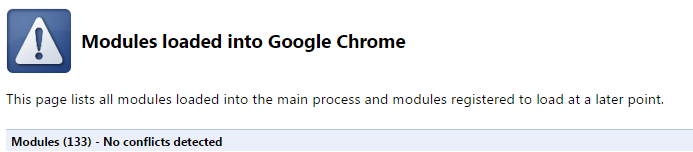
ამისათვის ძებნის სიმები დააკოპირეთ "ქრომი: // კონფლიქტი" ან "შესახებ: // კონფლიქტი" და დააჭირეთ Enter- ს. თუ შენში ოპერაციული სისტემა ნებისმიერი კონფლიქტი წარმოიქმნება, ისინი ნაჩვენები იქნება ამ სიაში. უმეტეს შემთხვევაში, Google Chrome ეწინააღმდეგება სხვადასხვა ვირუსებს და მავნე სკრიპტებს, რომელთა ამოღებაც შეგიძლიათ ანტივირუსული პროგრამის გამოყენებით. ანტივირუსული პერსონალური კომპიუტერის გაწმენდის შემდეგ, რეკომენდებულია კომპიუტერის გადატვირთვა.
ბრაუზერის ხელახლა ინსტალაცია
თუ ზემოთ ჩამოთვლილი არცერთი მეთოდი არ დაგეხმარებათ, მაშინ საჭიროა Google Chrome- ს ხელახლა ინსტალაცია. შესაძლოა, ვირუსების მოქმედებების შედეგად დაზიანდა ზოგიერთი ფაილი, რის გამოც ხდება პერიოდული გადაუდებელი სიტუაციები. ბრაუზერის სწორად ინსტალაციისთვის, მიყევით რამდენიმე მარტივ ნაბიჯს.
რამდენიმე დღის წინ ჩვენ მკითხველს მაგალითი გავუზიარეთ. ახლა Google Chrome ბრაუზერში არის იგივე შესაძლებლობა. Google Chrome- ის ამ მახასიათებელს ეწოდება "ბრაუზერის პარამეტრების აღდგენა" და საშუალებას გაძლევთ თქვენი ბრაუზერის აღდგენა ინსტალაციის მდგომარეობაში. ახალი თვისება გამოჩნდა Google Chrome- ში, დაწყებული 29 ვერსიით. ამ ფუნქციის გამოსაყენებლად, შეიყვანეთ ბრაუზერი და დააჭირეთ მენიუ (მენიუ\u003e Google Chrome- ის შესახებ) და შემდეგ დააჭირეთ ღილაკს განახლება. შეგიძლიათ იპოვოთ ტონა თემები და პროგრამები Google Chrome მაღაზიაში, რაც დაგეხმარებათ გარეგნობა ბრაუზერის თქვენი გემოვნების. მაგრამ ზოგჯერ ამ თემებმა და პროგრამებმა შეიძლება ბრაუზერისთვის გარკვეული პრობლემები შექმნან. ეს შეიძლება იყოს კრახი, პროგრამის არასწორი ფუნქციონირება ან გაფართოება, ან კონფიგურაციის პრობლემა. ახლა თქვენ შეგიძლიათ ყველა ამ პრობლემის მოგვარება ერთი დაჭერით, "ბრაუზერის პარამეტრების აღდგენა" ფუნქციის გამოყენებით. მნიშვნელოვანია, რომ ეს არ ცვლის თქვენს მიერ შერჩეულ თემებს, სანიშნეებსა და პროგრამებს.
Google აღდგენა Chrome ინსტალაციის მდგომარეობაში
დასაწყებად, დააჭირეთ ბრაუზერის მენიუს ღილაკს და შემდეგ პარამეტრებზე. იხილეთ ეკრანის სურათი ქვემოთ:

Google Chrome- ის პრეფერენციები
პარამეტრების გვერდზე, დააჭირეთ გვერდის ბოლოში "აჩვენეთ მოწინავე პარამეტრები" და შემდეგ "ბრაუზერის პარამეტრების გადატვირთვა" ღილაკზე. ამ გზით, თქვენ შეგიძლიათ მარტივად აღადგინოთ ბრაუზერის ორიგინალი პარამეტრები, თქვენი ინფორმაციის დაკარგვის გარეშე, როგორიცაა სანიშნე, პროგრამები და თემები.

პარამეტრების აღდგენა google ბრაუზერი ქრომი
ახლა Google Chrome აღადგენს თავის პირვანდელ პარამეტრებს და წაშლის რამდენიმე ფაილს - ქეში და დროებით ფაილებს, რაც დაგეხმარებათ ბრაუზერის პრობლემების მოგვარებაში. ამის შემდეგ, თქვენ შეგიძლიათ დაიწყოთ ყველა პროგრამა და თემები თქვენი ბრაუზერის კონფიგურაციის მენიუდან.

ბრაუზერის აღდგენის პარამეტრები
თუ თქვენს Google Chrome ბრაუზერში შეექმნა პრობლემა, მაშინ საწყისი პარამეტრების აღდგენის შესაძლებლობა სასიცოცხლო აუცილებლობაა.
მოხდა google Crash ქრომი გადატვირთეთ?
კარგი დღე. მე უკვე 4 დღეა ამ პრობლემის გამო ვტანჯავ და ვერავინ შეძლებს დახმარებას. უცნაურ ვითარებაში, მაგრამ მე ვფიქრობ, შემდეგის შემდეგ windows განახლებები Google Chrome– მა მუშაობა შეწყვიტა. ბრაუზერის გახსნიდან 10 წამის შემდეგ, ფანჯარაში ჩნდება შეტყობინება: "Google Chrome დაეჯახა. გადატვირთეთ?".
გუშინ მან მოულოდნელად დაიწყო მუშაობა, მაგრამ კომპიუტერის შემდეგი ჩატვირთვის შემდეგ იგივე პრობლემა. მე წავშალე ვებ მონაცემთა ფაილი, მაგრამ ეს არც დაეხმარა. კიდევ რა შეიძლება გაკეთდეს? არ მინდა, რომ ყველა სანიშნე დავკარგო, მაგრამ თუ პროფილის წაშლა მაქვს, ვეთანხმები, თუ ეს მხოლოდ დაეხმარება.
ალიკი | 2016 წლის 8 ივნისი, 12:05
ეს ძალიან მარტივია. თქვენ უბრალოდ უნდა ამოიღოთ ვირუსები ან Windows- ის განახლება
Alek55sandr5 | 2015 წლის 6 ივლისი, 11:20
პირველი შეინახეთ სანიშნეები ფაილში და შემდეგ წაშალეთ ბრაუზერი. ამ ფაილიდან შეგიძლიათ სანიშნეების შემოტანა ბრაუზერში. ამისათვის გადადით Google Chrome- ში და დააჭირეთ კლავიშების კომბინაციას Ctrl + Shift + O. შემდეგ, თქვენ ნახავთ სანიშნე მენეჯერს, სადაც უნდა დააჭიროთ "მენეჯმენტს". შემდეგ თქვენ უნდა აირჩიოთ "სანიშნეების ექსპორტი HTML ფაილზე", მიუთითოთ შენახვის ადგილმდებარეობა და დააჭირეთ "შენახვას". სანიშნეების ბრაუზერში დასაბრუნებლად, გაყევით წინა ნაბიჯებს, მაგრამ ბოლოს აირჩიეთ "სანიშნეების იმპორტი HTML ფაილიდან".
სირანო | 2013 წლის 5 სექტემბერი, 21:00 საათი
ამ ფანჯარამ შეიძლება გამოიწვიოს რამდენიმე პრობლემა. ხსნარის პარამეტრები:
1. Google Chrome მალსახმობის "ობიექტში" ველში დაამატეთ "--no-sandbox" (ციტატების გარეშე) და დაიწყეთ ამ მალსახმობიდან.
2. ხელახალი ინსტალაცია




